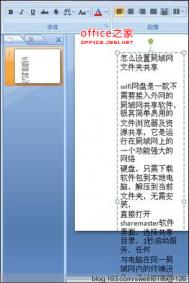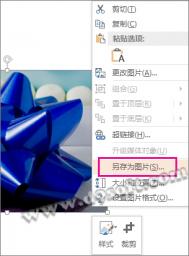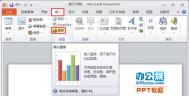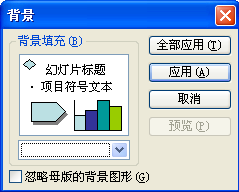巧妙切换PowerPoint中的图片
在网上浏览图片时,我们只需单击小图片就可看到该图片的放大图。在课件设计时我们也常常需要这样的效果,如美术课中的欣赏课,既要同时欣赏某一时期绘画作品的共性,又要欣赏每幅画的详细内容。又如生物课中的植物课,既要同时观察某类植物的共同特点,又要观察每种植物的个性特征,等等。那么我们如何在PowerPoint中实现这种效果呢?
我们都知道,在网页中实现这种效果的思路是:首先在主网页中插入许多小图片,然后将每一张小图片都与一张空白网页相链接,最后在空白网页中插入与关联小图片相对应的放大图片。
于是我们也可根据这种思路在PowerPoint中实现所需效果:首先在主幻灯片中插入许多小图片,然后将每张小图片都与一张空白幻灯片相链接(方法是:将图片的“动作设置”中的“单击鼠标”动作设置为链接到相对应的幻灯片即可),最后在空白幻灯片中插入相对应的放大图片。这样只需单击小图片就可看到相应的放大图片了,如果单击放大图片还需返回到主幻灯片,还应将放大图片进行“动作设置”链接到主幻灯片。
这种思路虽然比较简单,但操作起来很繁琐,而且完成后我们会发现,设计出来的幻灯片结构混乱,很容易出错,尤其是不易修改,如果要更换图片,就得重新进行“动作设置”。那么有没有更简便的方法呢?...[ 查看全文 ]
2016-01-29
标签: